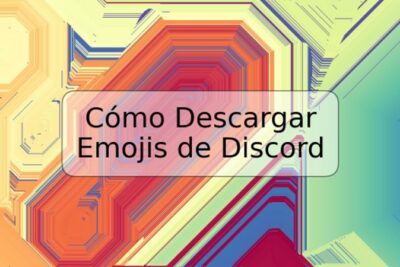
Cómo apagar Raspberry Pi a través de SSH

En este artículo aprenderás cómo apagar correctamente tu Raspberry Pi a través de SSH. Muchas veces es necesario apagar el sistema remotamente cuando se trabaja con la Raspberry Pi en un lugar inaccesible o cuando simplemente no se tiene acceso físico a ella. Si no se apaga adecuadamente, se pueden presentar errores en el sistema que pueden dañar los archivos. Por lo tanto, es importante conocer la correcta forma de apagar la Raspberry Pi a través de SSH.
Pasos para apagar Raspberry Pi a través de SSH
Paso 1: Conectarse a la Raspberry Pi
Para conectarte a tu Raspberry Pi a través de SSH, necesitarás dos cosas: la dirección IP de la Raspberry Pi y un cliente SSH instalado en tu ordenador. Si no tienes el cliente SSH instalado, puedes descargarlo a través de la terminal con el comando:
sudo apt-get install openssh-client
Para conectarte a la Raspberry Pi a través de SSH, tienes que ejecutar el siguiente comando en la terminal de tu computadora:
ssh usuario@direccion-ip
Reemplaza "usuario" por el nombre de usuario de la Raspberry Pi y "dirección-ip" por la dirección IP de tu Raspberry Pi.
Paso 2: Apagar la Raspberry Pi
Una vez conectado a la Raspberry Pi a través de SSH, lo siguiente es apagarla correctamente. Para ello, es necesario ingresar el siguiente comando en la terminal:
sudo shutdown -h now
Este comando apaga la Raspberry Pi de forma segura.
Paso 3: Esperar a que se apague
Una vez ingresado el comando anterior, la Raspberry Pi comenzará con el proceso de apagado. Es importante esperar a que el sistema se apague por completo antes de desconectarla de la corriente.
Cómo reiniciar Raspberry Pi a través de SSH
Si necesitas reiniciar tu Raspberry Pi a través de SSH, puedes utilizar el siguiente comando en la terminal:
sudo reboot
Este comando reiniciará la Raspberry Pi.
Conclusión
Es importante conocer cómo apagar correctamente la Raspberry Pi a través de SSH para evitar posibles errores en el sistema. Siguiendo los pasos descritos en este artículo, podrás apagar o reiniciar tu Raspberry Pi de forma segura y sin riesgos de dañar tus archivos. ¡No te olvides de esperar a que se apague completamente antes de desconectarla de la corriente!
Preguntas frecuentes
¿Cómo encuentro la dirección IP de mi Raspberry Pi?
Puedes encontrar la dirección IP de tu Raspberry Pi a través del comando "ifconfig" en la terminal de tu Raspberry Pi o a través del enrutador en el que está conectada.
¿Qué debo hacer si no me puedo conectar a mi Raspberry Pi a través de SSH?
Si no puedes conectarte a tu Raspberry Pi a través de SSH, asegúrate de que el cliente SSH esté instalado en tu ordenador y que estés intentando conectarte a la dirección IP correcta. También revisa que la Raspberry Pi esté encendida y conectada a la red.
¿Puedo apagar la Raspberry Pi simplemente desconectándola de la corriente?
No es recomendable apagar la Raspberry Pi simplemente desconectándola de la corriente. Esto puede provocar errores en el sistema y dañar tus archivos. Es importante apagarla correctamente utilizando los comandos de SSH.
¿Cómo evito que mi Raspberry Pi se apague accidentalmente?
Para evitar que tu Raspberry Pi se apague accidentalmente, asegúrate de tener una buena alimentación eléctrica y conexiones estables. También es recomendable guardar tu trabajo antes de realizar cualquier acción que pueda requerir apagar la Raspberry Pi.
Ejemplos de código o comandos
A continuación, se presentan algunos comandos adicionales que puedes utilizar en la terminal de tu Raspberry Pi a través de SSH:
- sudo apt-get update: actualiza los paquetes de tu Raspberry Pi.
- sudo apt-get upgrade: actualiza los paquetes de tu Raspberry Pi y sus dependencias.
- sudo raspi-config: abre el menú de configuración de Raspberry Pi.











Deja una respuesta